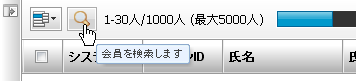基本的な操作方法
一覧画面
会員・管理者一覧やアンケート一覧などの一覧を表示する画面です。
一覧のソート・項目変更・一覧の検索などの操作ができます。
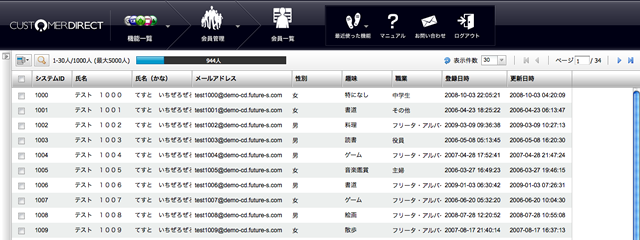
上図:会員管理の一覧画面
一覧画面では、以下の操作ができます。
一覧画面の操作方法の解説動画を見るサブメニュー
会員・管理者一覧やアンケート一覧などの一覧を便利に使うための操作が集まっています。
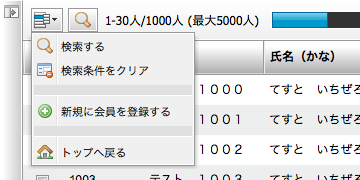
ソート(昇順・降順の並び替え)
一覧を昇順・降順で並び替えできます。
また、表示する項目の追加・削除する場合は、『表示項目の設定』をクリックしてください。
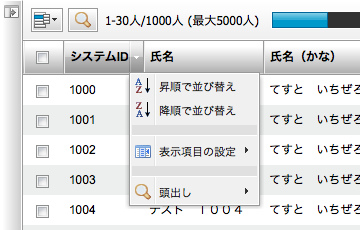
表示項目の設定
一覧リストへ表示させる項目の表示・非表示設定を行います。
『表示項目の設定』をクリックし、設定を行いたい項目をクリックします。
チェックが入っている :一覧リストへ表示される。
チェックが入っていない:一覧リストへ表示されない。
※チェックボックス形式の項目は表示されません。
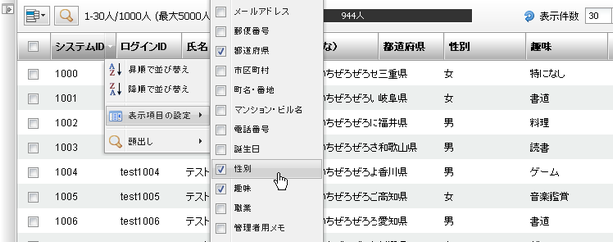
頭だし
対象となる列より、『頭だし』→『条件』を入力することにより入力条件以降のデータのみを一覧へ出力させることが可能となります。
※データは該当項目に対し昇順でソートが行われ、その後に頭だし条件でのデータ抽出を行います。
※頭だしの条件に合うデータが存在しない場合は、頭出しが行われません。
-
条件として、『システムID』を『1005』と指定して、頭だしを行います。
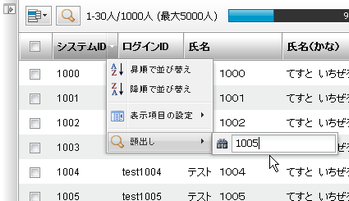
-
『システムID』が『1005』以降のデータが検索結果として出力されます。
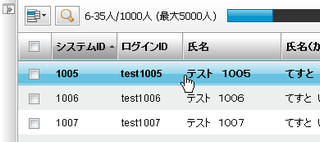
一括処理
一覧でチェックした項目を一括エクスポート・メルマガ配信・削除など(一括処理の項目は各機能ごとに異なります)ができます。
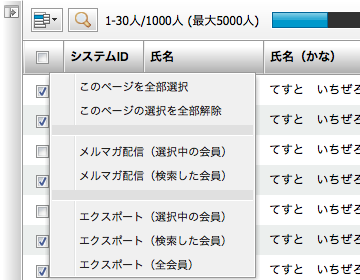
表示件数変更・ページ切替
一覧の表示件数の変更とページの切替ができます。ページは直接ページ数を指定することで該当のページに移動できます。
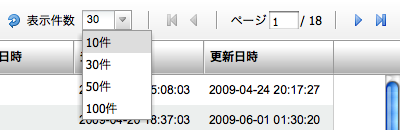
一覧検索
複数の条件を指定し、一覧を検索できます。